يعد Amazon Fire Tablet أحد أكثر الأجهزة اللوحية استخدامًا في الوقت الحاضر. هناك العديد من المتغيرات ، وتأتي بسعات تخزين داخلية مختلفة ، في أي مكان من 8 جيجا بايت إلى 64 جيجا بايت.
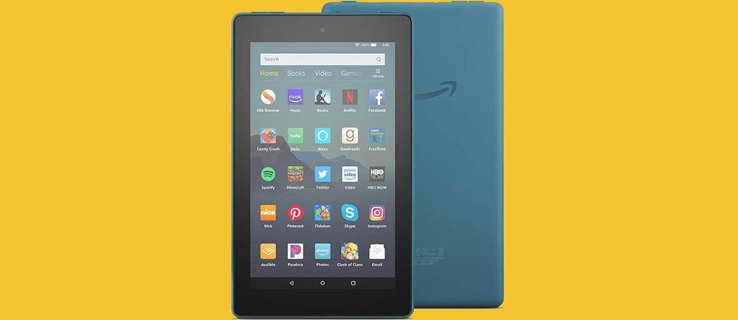
إذا اخترت ذلك الذي يحتوي على مساحة تخزين أصغر ، فقد تملأه بسرعة كبيرة. أفضل خيار لك في مثل هذه الحالة هو البدء في حذف مقاطع الفيديو لأنها تميل إلى أن تكون في الجانب الأكبر ، خاصةً تلك عالية الدقة. لكن كيف تفعل ذلك بالضبط؟
خطوات حذف مقاطع الفيديو من Fire Tablet
إذا كنت مترددًا في التخلي عن الأفلام والبرامج التلفزيونية التي قمت بتنزيلها من Amazon ، فمن الأفضل أن تبدأ حذف مقاطع الفيديو من معرض جهازك. إذا سجلت الكثير من مقاطع الفيديو باستخدام جهاز Fire Tablet ، فمن المحتمل أن يكون هذا هو سبب انخفاض مساحة التخزين لديك. لذلك ، بمجرد تحديد مقاطع الفيديو التي تريد إزالتها من المعرض ، ما عليك سوى اتباع الخطوات التالية:
- انتقل إلى "التطبيقات".
- ثم حدد "محلي" ، متبوعًا بـ "المعرض".
- اضغط على الفيديو الذي تريد حذفه. سيكون زر "حذف" في أسفل الشاشة. قم بالتمرير لأسفل واضغط عليها.
كرر هذه العملية لكل مقطع فيديو تريد حذفه.
هذه طريقة مباشرة لإخلاء بعض المساحة على جهاز Fire Tablet. إذا لم تكن مستعدًا للتخلي عن بعض مقاطع الفيديو الخاصة بك وتحتاج إلى مساحة تخزين إضافية ، فيمكنك دائمًا تحميل مقاطع الفيديو على جهاز الكمبيوتر الخاص بك.
يمكنك توصيل Fire Tablet بالكمبيوتر عبر كابل USB ، وإنشاء مجلد لجميع مقاطع الفيديو. بمجرد نسخها احتياطيًا بشكل آمن ، ارجع وقم بحذفها من الجهاز اللوحي.

حذف الأفلام والبرامج التلفزيونية التي تم تنزيلها
يمكن أن يكون جهاز Fire Tablet المكدس بالأفلام والبرامج التلفزيونية الممتعة عمليًا بشكل لا يصدق أثناء السفر أو عندما ترغب في الراحة في المنزل. ولكن بغض النظر عن مساحة التخزين المتاحة ، تضيف الجيجابايت ، وقد تحتاج إلى إزالة بعض العناوين لإفساح المجال للعناوين التالية. إليك كيف تفعل ذلك:
- اضغط على "فيديو" في الصفحة الرئيسية لجهاز Fire Tablet.
- الآن اضغط على "المكتبة" (الزاوية اليمنى العليا).
- اضغط على "الجهاز" ثم اضغط مع الاستمرار على الفيديو الذي تريد حذفه.
- إذا كان عرضًا تلفزيونيًا ، فسترى قائمة الحلقات. حدد الحلقة التي تريد إزالتها.
- اضغط على خيار "حذف التنزيل".
هذا كل شيء عن مقاطع الفيديو من جهاز Amazon Fire اللوحي. ولكن ليست مقاطع الفيديو هي المسؤولة دائمًا عن مشكلات التخزين. إذا كنت لا تزال تعاني من عدم كفاية مساحة التخزين حتى بعد حذف مقاطع الفيديو من جهازك اللوحي ، فربما ترغب في الاطلاع على حلول أخرى.
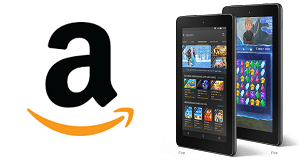
حذف التطبيقات والألعاب
في حالة استمرار ظهور رسالة "سعة التخزين المنخفضة للغاية" على شاشتك ، فمن الأفضل التحقق من الموقف على الفور. في رسالة الخطأ ، يمكنك النقر فوق "إدارة التخزين" وتقييم الموقف. ستتمكن من رؤية قائمة العناصر الموجودة على جهازك اللوحي ومقدار المساحة التي يشغلها كل منها.
في بعض الأحيان ، تستهلك التطبيقات والألعاب معظم مساحة التخزين. عندما تحدد أكبرها وتلك التي لا تستخدمها ، فقد حان الوقت لحذفها. اضغط مع الاستمرار على التطبيق الذي قررت حذفه ثم حدد "إلغاء التثبيت".
يمكنك الذهاب واحدًا تلو الآخر ، أو يمكنك حذفها جماعيًا. لحذف عدة تطبيقات مرة واحدة ، انتقل إلى الإعدادات> التخزين> التطبيقات والألعاب. انتقل الآن عبر القائمة وحدد "إلغاء التثبيت" بجوار كل واحد تريد إزالته. يمكنك أيضًا محاولة إعادة ترتيب التطبيقات والألعاب بين وحدة التخزين الداخلية وبطاقة SD لتجنب إزالة الكثير من التطبيقات.
1-اضغط على الأرشيف
إذا لم تتمكن من حذف أي تطبيقات أو ألعاب اشتريتها ، فهناك حل. يتيح لك Amazon أرشفة العناصر المشتراة عبر ميزة 1-Tap Archive. سيقوم Fire Tablet الخاص بك بتحميلها على السحابة ، مع إزالتها في نفس الوقت من التخزين. عندما تكون جاهزًا لاستخدام التطبيق أو اللعبة مرة أخرى ، يمكنك تنزيلها مرة أخرى على جهاز Fire Tablet ، ولن يكلفك ذلك أي شيء.
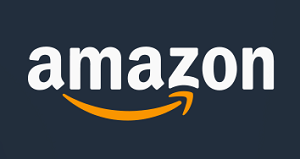
لا تخف من زر الحذف
من السهل جدًا تجميع الأشياء على أجهزتك المحمولة ، خاصةً إذا بدأت بمساحة تخزين قليلة. الجانب الإيجابي هو أنه يمكنك الاحتفاظ بنسخة احتياطية من كل فيديو وفيلم وتطبيق ولعبة وأرشفتها. ليس عليك أن تفقد أي شيء.
هل واجهت مشكلة في حذف مقاطع الفيديو من Fire Tablet؟ واسمحوا لنا أن نعرف في قسم التعليقات أدناه.